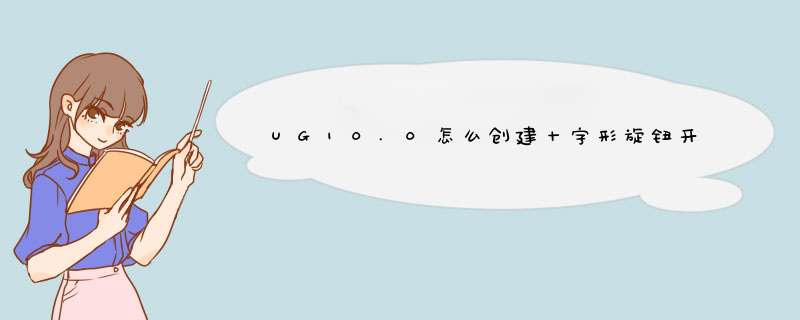
UG10.0中想要创建一个十字形旋钮开关,老老式电视就有旋钮开关,该怎么创建呢?下面我们就来看看ug10.0创建旋钮开关的教程。
Siemens NX 10.0 win64 官方安装中文版(附破解文件)
- 类型:3D制作类
- 大小:850MB
- 语言:简体中文
- 时间:2016-12-13
1、如下图所示,打开UG10.0软件,新建一空白的模型文件,使软件进入到三维界面。
2、如下图所示,执行【菜单——插入——设计特征——圆柱体】,“圆柱”对话框中设置直径30,高度20,轴默认,点击“确定”。
3、如下图所示,执行【菜单——插入——设计特征——长方体】,“块”对话框中设置长宽高为40、5、20、,布尔求和,指定点。
4、如下图所示,“点”对话框,输入点的坐标为(-20,-2.5,20),点击“确定”,回到“块”对话框中点击“确定”,完成长方体的创建。
5、如下图所示,点击工具栏中的 拉伸 图标,激活 拉伸 命令,点击基准坐标系中的 XY平面 ,直接进入草图环境。
6、如下图所示,进入草图环境,首先激活草图工具栏中的 圆 命令,然后以坐标原点为圆心画两个圆,然后双击修改圆的直径,大圆超过实体即可,小圆直径ø30,最后点击“完成”,退出草图。
7、如下图所示,回到 拉伸 对话框 ,布尔求差,自动选择实体,限制为:从0开始,到100结束,看着预览效果调整方向,点击“确定”,
8、如下图所示,重复 *** 作“拉伸——XY平面”,进入草图。
9、如下图所示,进入草图,激活矩形命令,画两个相互垂直的矩形,激活约束命令,相等、平行,激活“快速尺寸”命令,标注矩形的宽度5,单边距离轴2.5,大概就是这么宽,激活 裁剪 命令,将多余的线段裁剪掉,留下一个空心的十字槽型,最后点击“确定”。
上一页12 下一页 阅读全文
欢迎分享,转载请注明来源:内存溢出

 微信扫一扫
微信扫一扫
 支付宝扫一扫
支付宝扫一扫
评论列表(0条)